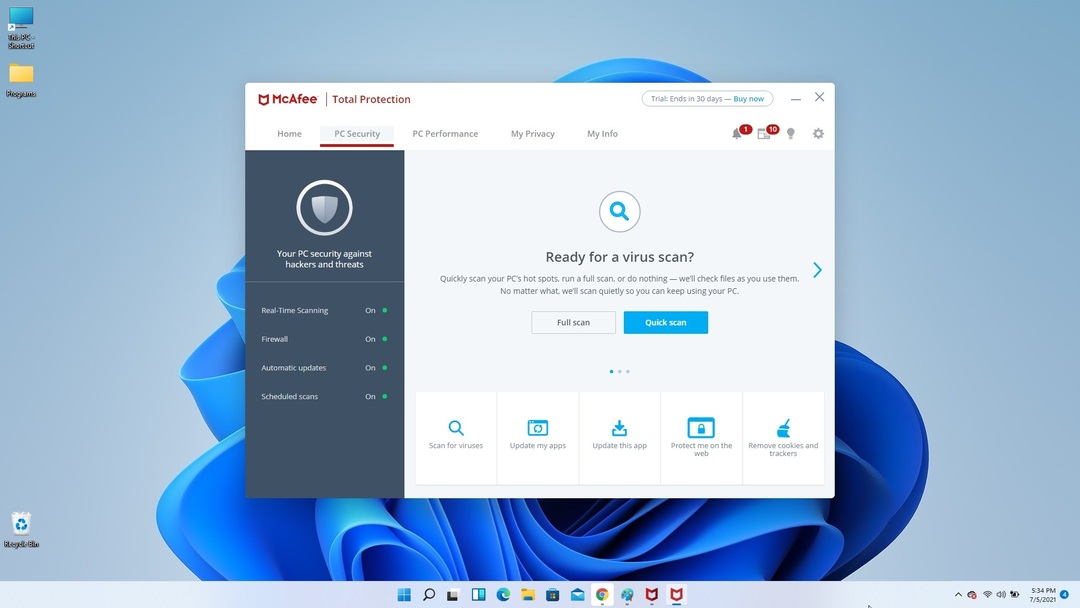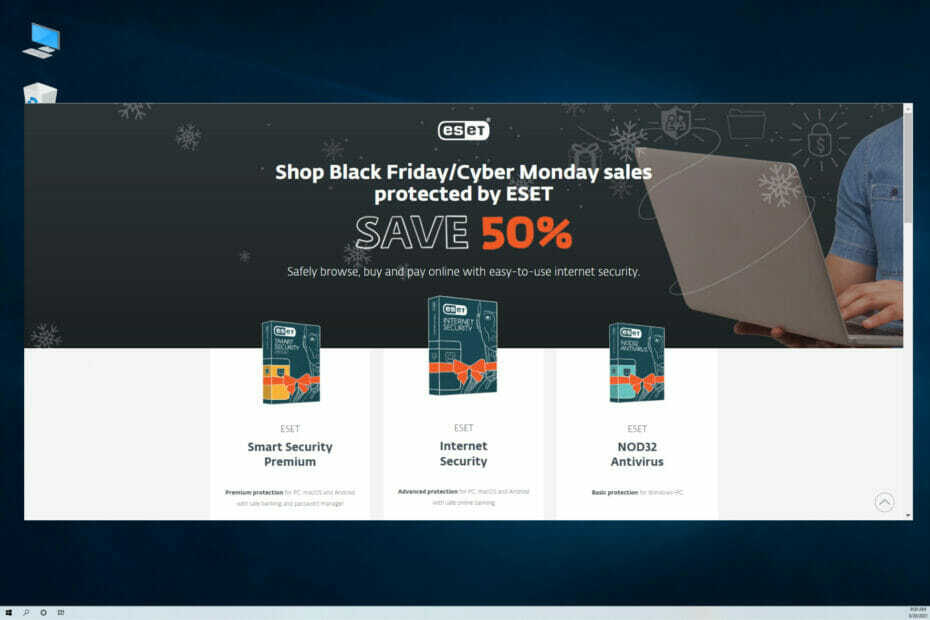- Descargar la herramienta de reparación de PC Restoro que viene con tecnologías patentadas (patente disponible aquí).
- Hacer clic Iniciar escaneo para encontrar problemas de Windows que podrían estar causando problemas en la PC.
- Hacer clic Repara todo para solucionar problemas que afectan la seguridad y el rendimiento de su computadora
- Restoro ha sido descargado por 0 lectores este mes.
Windows Defender es mucho mejor que Conceptos básicos de seguridad de Windows era, pero todavía tiene algunos problemas, y no en lo que respecta a la protección. Es decir, parece que a veces está demasiado ansioso por evitar ciertas aplicaciones y literalmente bombardea a los usuarios con Software potencialmente dañino detectado mensaje.
Podría decirse que simplemente está haciendo su trabajo. Bueno, ese sería el caso si los usuarios no han creado una excepción para cierto archivo ejecutable y la carpeta que lo contiene. Windows Defender a veces está sobredeterminado y, a continuación, proporcionamos formas de resolverlo definitivamente.
¿Cómo puedo eliminar la alerta de detección de software potencialmente dañino?
1. Escanee el sistema con Windows Defender o un antivirus de terceros
- Abierto Windows Defender desde el área de notificación.
- Seleccione Protección contra virus y amenazas.

- Escoger Escaneo avanzado.

- Seleccione Análisis sin conexión de Windows Defender y haga clic en Escanear ahora.

- Su PC se reiniciará y comenzará el proceso de escaneo.
Aunque esté seguro de que la aplicación sospechosa está limpia, disfrutemos de Windows Defender y analicemos en busca de virus. Y luego tal vez te deje en paz y ese molesto chasquido deje de repetirse una y otra vez.
Ahora, la mejor forma de escanear y eliminar software malicioso con Windows Defender en Windows 10 es el escaneo sin conexión. Si no está seguro de cómo ejecutarlo, lo respaldamos. Siga las instrucciones anteriores.
Aunque se puede decir que Windows Defender proporciona una protección confiable, todavía estamos más inclinados hacia las soluciones de terceros.
¿Quiere cambiar su antivirus por uno mejor? Aquí hay una lista con nuestras mejores opciones.
2. Deshabilite Windows Defender y quédese con el antivirus de terceros
- prensa Tecla de Windows + I abrir Ajustes.
- Escoger Actualización y seguridad.

- Seleccione Windows Defender desde el panel izquierdo.
- Haga clic en Abra el Centro de seguridad de Windows Defender.

- Abierto Protección contra virus y amenazas sección.

- Escoger Configuración de protección contra virus y amenazas.

-
Desactiva la protección en tiempo real.

Como han dicho algunos usuarios, a pesar de ordenar explícitamente a Windows Defender que evite esa aplicación, simplemente se niega a hacerlo. Decidieron deshacerse de Windows Defender y, si usted también está dispuesto a hacerlo, asegúrese de seguir los pasos anteriores.
¿Necesita un buen antivirus para su computadora con Windows 10? No busques más, aquí tienes una lista del mejor software disponible.
3. Deshabilite Windows Defender en el Editor de políticas de grupo
- En la barra de búsqueda de Windows, escriba política de grupoy abierto Editar política de grupo.

- Sigue este camino:
- Configuración del equipo> Plantillas administrativas> Componentes de Windows> Antivirus de Windows Defender
- En el panel derecho, haga clic derecho en el Apague Windows Defender y haga clic en Editar.

- Establezca la política en Activado y confirmar cambios.

- Reinicie su PC para que surtan efecto.
Ejecute un análisis del sistema para descubrir posibles errores

Descarga Restoro
Herramienta de reparación de PC

Hacer clic Iniciar escaneo para encontrar problemas de Windows.

Hacer clic Repara todo para solucionar problemas con tecnologías patentadas.
Ejecute un escaneo de PC con la herramienta de reparación Restoro para encontrar errores que causen problemas de seguridad y ralentizaciones. Una vez que se completa el escaneo, el proceso de reparación reemplazará los archivos dañados con archivos y componentes nuevos de Windows.
Si Windows Defender todavía te molesta, hay una forma sencilla de deshabilitarlo por completo. Dado que es la parte principal del shell de Windows 10, no podrá desinstalarlo.
Al menos, no con el enfoque habitual. Sin embargo, puede dominarlo por completo con un pequeño ajuste en Editor de políticas de grupo como se muestra arriba. No olvide que necesitará el permiso administrativo para hacerlo.
Además, el Editor de políticas de grupo local solo está disponible en las ediciones Windows 10 Pro, Enterprise y Education.
¿No tiene el Editor de políticas de grupo en su PC con Windows? Consíguelo ahora mismo en solo un par de sencillos pasos.
4. Utilice el Editor del registro en su lugar
- En la búsqueda de Windows, escriba regedit, haga clic derecho en Editor de registro y ejecútelo como administrador.

- Sigue este camino:
- HKEY_LOCAL_MACHINESOFTWAREPolíticasMicrosoftWindows Defender
- En el panel derecho, haga clic derecho en el DisableAntiSpyware DWORD y abierto Propiedades.
- Cambiar su valor de 0 (cero) a 1.
- Si no puede ver el DWORD, haga clic con el botón derecho en el espacio vacío y cree el valor DWORD (32 bits). Nombralo DisableAntiSpyware y, establezca su valor en 1.

Si eres no se puede acceder al Editor de políticas de grupo, no te preocupes. También puede bloquear Windows Defender a través del Editor del Registro. Sin embargo, le recomendamos que evite los movimientos apresurados ya que esta es una zona de peligro.
El uso indebido del Registro puede provocar errores críticos del sistema, que son difíciles de corregir. Por lo tanto, siga de cerca los pasos anteriores para evitar más problemas.
Con eso, podemos concluir este artículo. Esperamos que la alerta de Windows Defender no le moleste más después de que haya realizado los pasos antes mencionados.
Si tiene más preguntas o sugerencias, no dude en dejarlas en la sección de comentarios a continuación.
 ¿Sigues teniendo problemas?Arréglelos con esta herramienta:
¿Sigues teniendo problemas?Arréglelos con esta herramienta:
- Descarga esta herramienta de reparación de PC Excelente en TrustPilot.com (la descarga comienza en esta página).
- Hacer clic Iniciar escaneo para encontrar problemas de Windows que podrían estar causando problemas en la PC.
- Hacer clic Repara todo para solucionar problemas con tecnologías patentadas (Descuento exclusivo para nuestros lectores).
Restoro ha sido descargado por 0 lectores este mes.
![McAfee Antivirus en las ventas del Black Friday 2020 [Mejores ofertas]](/f/5f304a47e54afb99e9f9ac4567f39f5f.jpg?width=300&height=460)